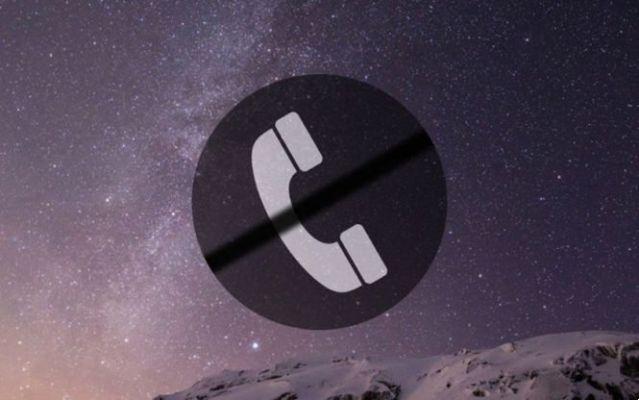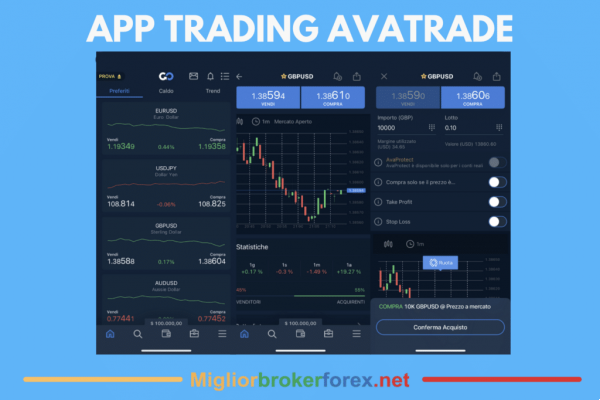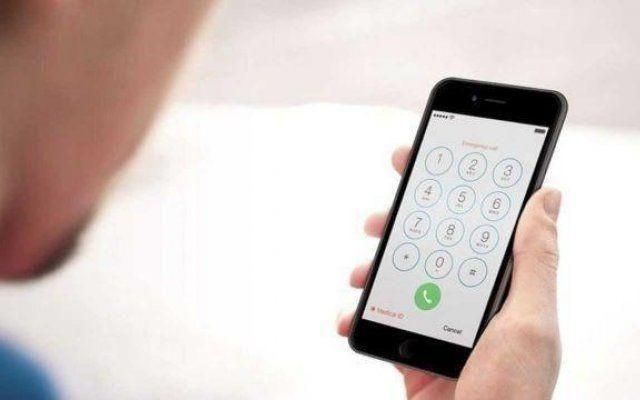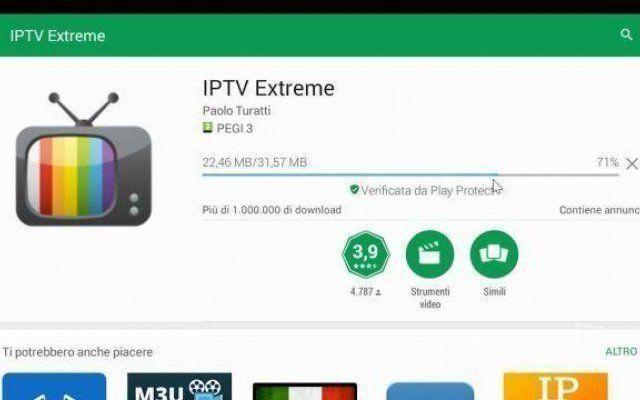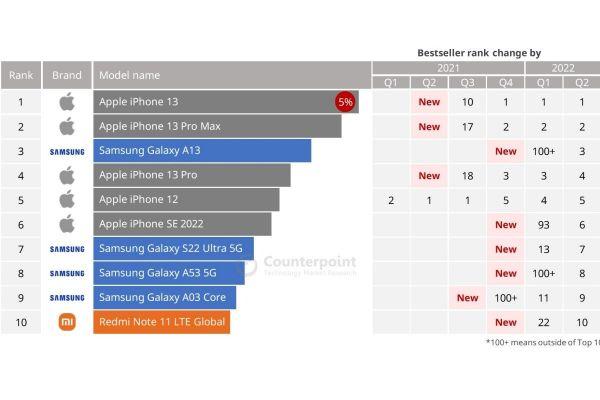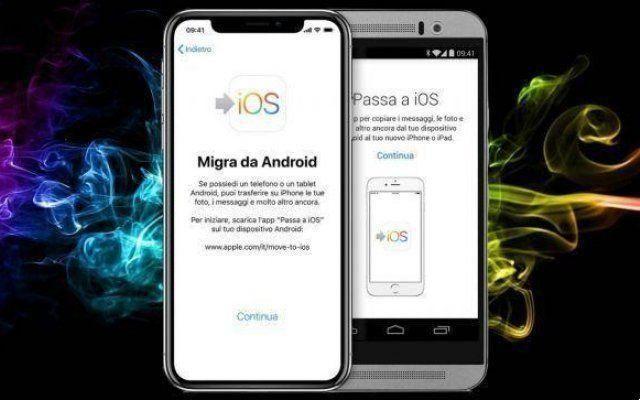¿Los AirPods no se conectan al Apple Watch? Pruebe estas 7 soluciones. Conectar AirPods a tu Apple Watch es lo más simple que existe. No tienes que hacerlo manualmente. Tus AirPods se emparejarán automáticamente con tu Apple Watch si ya está conectado a tu iPhone o iPad.
Sin embargo, hay momentos en que las cosas no salen como deberían. Si sus AirPods no se conectan o emparejan con su Apple Watch, pruebe las soluciones enumeradas en este artículo.
AirPods no se conecta a Apple Watch, 7 soluciones
Antes de continuar, asegúrese de que los AirPods estén cerca de su Apple Watch. Además, verifique que los AirPods tengan suficiente batería. De lo contrario, coloque ambos AirPods en el estuche de carga y conéctelo a una fuente de alimentación.
Si su modelo de AirPods admite la carga inalámbrica y tiene un cargador inalámbrico, colóquelo en la plataforma de carga durante unos 10 minutos. Intente volver a conectar los AirPods a su dispositivo después de que se haya cargado por un tiempo.
1. Deshabilitar el modo avión
Tener el Modo avión habilitado puede evitar que sus AirPods se conecten a su Apple Watch. Si hay un icono de avión en la esfera del reloj o en la parte superior de la pantalla, ve a ajustes > Modo avión y desactivar el Modo avión.
También puede desactivar el Modo avión desde el Centro de control de su Apple Watch. Presiona la corona digital para ir a la esfera del reloj y desliza hacia arriba desde la parte inferior de la pantalla. Luego, toca elicono de avión naranja para desactivar el modo avión.
Si ya ha emparejado AirPods con su Apple Watch (verifique ajustes > Pistol Grip Bluetooth ), debería conectarse a su dispositivo después de desactivar el Modo avión.
Para conectar AirPods nuevos, colóquelos en el estuche de carga y abra la tapa. Luego, mantenga presionado el botón de configuración en el estuche para ponerlo en modo de emparejamiento. A continuación, abre la aplicación. ajustes en tu Apple Watch, toca Pistol Grip Bluetooth y seleccione los AirPods en la lista de dispositivos.
2. Vuelva a encender el Bluetooth de su Apple Watch
Si deshabilitar el Modo avión no soluciona el problema, debería deshabilitar y volver a habilitar Bluetooth. Abre la aplicación ajustes, Seleccione Pistol Grip Bluetooth y desactivar Pistol Grip Bluetooth. Espere un par de segundos y encienda de nuevo Pistol Grip Bluetooth. Pase a la siguiente solución si los AirPods aún no se conectan a su Apple Watch.
3. Desconecta los AirPods de otros dispositivos
Es posible que no pueda emparejar los AirPods con su Apple Watch si lo está utilizando otro dispositivo, especialmente un dispositivo que no sea de Apple. Desconecte los AirPods de sus dispositivos e intente conectarlos a su Apple Watch nuevamente.
En un iPhone o iPad, vaya a ajustesseleccionar Pistol Grip Bluetooth, toca elicono de información ( 🛈 ) junto a los AirPods y seleccione Desconectar.
Si los AirPods están conectados a su Mac, haga clic en icono de bluetooth en la barra de menú y haz clic en el nombre de los AirPods para desconectarlos de tu Mac.
Si usa AirPods en una PC con Windows, vaya a ajustes > Dispositivos > Bluetooth y otros dispositivos y seleccione los AirPods en la sección "Audio". A continuación, haga clic en el botón Desconectar.
4. Olvídate de los AirPods en tu iPhone o Apple Watch
Siga los pasos a continuación si un AirPods emparejado previamente ya no se conecta a su Apple Watch. Para hacer esto, elimine los AirPods de la memoria de su iPhone o Apple Watch y vuelva a emparejar el dispositivo.
Olvídate de los AirPods en el Apple Watch
Si su Apple Watch está emparejado con su iPhone, olvidar los AirPods en su Watch también eliminará los AirPods de su iPhone y otros dispositivos vinculados a su cuenta de iCloud.
- Abra la aplicación Configuración en su Apple Watch y seleccione Pistol Grip Bluetooth.
- Toca elicono de información (🛈) en la esquina en la parte inferior derecha del nombre de los AirPods.
- Seleccionar Olvidar dispositivo.
- Recibirá un mensaje de confirmación informándole que al eliminar los AirPods de su Apple Watch también se eliminarán los AirPods de otros dispositivos vinculados a su cuenta de iCloud. Tocar Olvidar dispositivo para proceder.
- Espere de 30 segundos a un minuto y vuelva a conectar los AirPods a su Apple Watch.
- Coloque ambos AirPods en el estuche de carga y abra la tapa. Mantenga presionado el botón de configuración en la parte posterior del estuche de carga hasta que la luz de estado parpadee en blanco.
- Abra la aplicación Configuración en su Apple Watch, seleccione Pistol Grip Bluetooth y selecciona el tuyo AirPods en la lista de dispositivos disponibles. Busque una descripción del estado "Sin emparejar" bajo el nombre de sus AirPods.
- Alternativamente, vaya a la esfera del reloj, deslice hacia arriba desde la parte inferior de la pantalla, toque elicono de AirPlay y seleccione conectar un dispositivo. Esto lo redirigirá al menú Bluetooth de watchOS.
- Espere hasta que vea una descripción del estado "Conectado" debajo del nombre de los AirPods.
Olvídate de los AirPods en iPhone o iPad
Como se mencionó anteriormente, eliminar los AirPods de su Apple Watch también lo eliminará de su iPhone o iPad. Así que puedes olvidarte de los AirPods directamente desde tu Apple Watch o iPhone/iPad. Producirá resultados similares. Si eliges lo último, aquí tienes cómo proceder:
- Abra la aplicación Configuración en su iPhone o iPad, seleccione Pistol Grip Bluetooth y toca elicono de información 🛈 junto a los AirPods.
- Desplácese hasta la parte inferior del menú AirPods y seleccione Olvídate de este dispositivo.
- Seleccionar Olvidar dispositivo a la solicitud de confirmación.
- De nuevo, seleccione Olvidar dispositivo en la segunda solicitud de confirmación.
- Para volver a conectar los AirPods a su iPhone o iPad, coloque ambos AirPods en el estuche de carga y mantenga presionado el botón de configuración en el estuche de carga hasta que la luz parpadee en blanco.
- Debería ver una animación de configuración en la parte inferior de su iPhone o iPad. Tocar conectar para proceder.
Si la animación de configuración de AirPods no aparece en su dispositivo, vaya a ajustes > Pistol Grip Bluetooth y seleccione sus AirPods en la sección "Otros dispositivos".
5. Riavvía Apple Watch
¿Le pasa algo a tu Apple Watch? Reiniciar el dispositivo puede resolver el problema. Mantenga presionado el botón lateral de Apple Watch y mueva el control deslizante Apagar A la derecha.
Espere alrededor de un minuto para que el dispositivo se apague por completo. A continuación, mantenga presionado el botón lateral hasta que aparezca el logotipo de Apple en el Apple Watch.
6. Desvincula y vuelve a vincular tu Apple Watch
Algunos usuarios en este hilo de Reddit han solucionado problemas con AirPods que no se conectan al desvincular su Apple Watch de sus dispositivos. Tenga en cuenta que al desemparejar su Apple Watch, se restaura la configuración de fábrica. Curiosamente, la copia de seguridad de datos de Apple Watch se realiza automáticamente en su iPhone o iPad.
Siga los pasos a continuación para descubrir cómo desvincular su Apple Watch y restablecer sus datos cuando vuelva a conectar su reloj a su dispositivo.
- Abra la aplicación Watch en su iPhone o iPad y vaya a la pestaña Mi reloj.
- Seleccionar Todos los relojes en la esquina superior izquierda.
- Toca elicono de información 🛈 junto a su reloj.
- Tocar Disacoppia Apple Watch.
- De nuevo, seleccione Disacoppia Apple Watch en la confirmación.
- Ingrese su contraseña de ID de Apple y toque Desacoplar para proceder.
- Desemparejar el Apple Watch del dispositivo lleva algo de tiempo, por lo que es posible que deba esperar un par de minutos.
- Para emparejar su Apple Watch nuevamente, abra la aplicación ver y toca el botón Iniciar asociación.
- Asegúrate de que tu iPhone/iPad y Apple Watch estén cerca.
- Seleccionar Configurar para me si está emparejando su Apple Watch personal o seleccionando Configurar para un miembro de la familia si está configurando un Apple Watch para un miembro de la familia que no tiene un iPhone o iPad.
- Alinee el visor con la animación de emparejamiento en su Apple Watch y espere de 2 a 5 segundos. Esto emparejará instantáneamente ambos dispositivos.
- Dado que está volviendo a emparejar el reloj con su iPhone, seleccione Reinstalar desde el respaldo para recuperar los datos de tu Apple Watch.
- Seleccione una copia de seguridad de la lista y toque Continuar para proceder.
- Acepta los términos y condiciones de uso y sigue las instrucciones para configurar el Apple Watch según tus preferencias: crea una contraseña, configura Siri, ajusta el tamaño del texto, personaliza la esfera del reloj, etc.
- Su iPhone se sincronizará con su Apple Watch y restaurará la copia de seguridad. Espere hasta que aparezca el mensaje "Su reloj está listo" en la pantalla de su Apple Watch.
Empareje los AirPods con su iPhone y verifique si también se conecta a su Apple Watch. Por supuesto, también puedes conectar AirPods directamente a tu Apple Watch. Ambos métodos dan el mismo resultado.
7. Si los AirPods aún no se conectan a Apple Watch, actualice el reloj
Las actualizaciones de WatchOS a menudo vienen con correcciones de errores que abordan problemas críticos de conectividad y rendimiento en el Apple Watch. Si ninguno de los pasos de solución de problemas enumerados anteriormente soluciona el problema de que los AirPods no se conectan, actualice el sistema operativo de su dispositivo y vuelva a intentarlo.
Conecte su Apple Watch a una red Wi-Fi, vaya a ajustes > general > Actualización de software e instalar las actualizaciones disponibles.
Háganos saber cuál de estas técnicas recomendadas solucionó el problema en su Apple Watch. Asimismo, deja un comentario si tienes alguna duda o necesitas más ayuda.
Para leer más:
- Cómo conectar AirPods a Apple Watch
- Cómo emparejar auriculares Bluetooth con tu Apple Watch
- Cómo conectar AirPods a iPhone y iPad
- Cómo actualizar tu Apple Watch
- Cómo actualizar tus AirPods de Apple